Mac'in Kapanmama Sorunu için Düzeltmeleri Kontrol Edin
Yayınlanan: 2021-02-03Mac, dünyadaki en güçlü işletim sistemlerinden biridir, ancak ya onu kapatamazsanız. Evet!! Genellikle, Makineler, ne kadar girdi verirseniz verin, açılmadığı sorunlarla karşılaşır. Burada, Mac'iniz kapanmıyor ve sonunda iyi bir deneyim olmayan başlangıçlara yol açıyor ve bu da yüksek teknoloji çözüm odaklı bir Makineden geliyor.
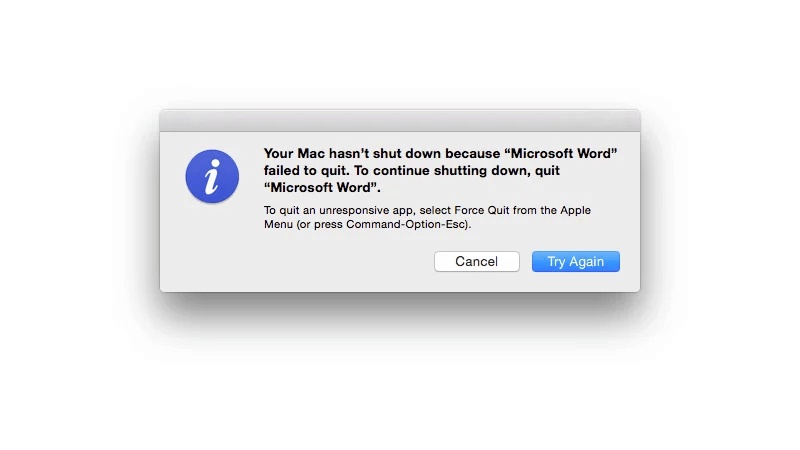
Apple tarafından geliştirilen Mac, üst düzey geliştirme veya iş amaçları arayan birinin yapacağı en iyi seçimdir. Ayrıca, geliştirici tarafından yapılan donanım-yazılım entegrasyonu kombinasyonu, Mac'i listedeki en iyi seçenek haline getiriyor. Peki ya ileri teknoloji Mac'inizin kapanmadığı ve tek istediğiniz onu kapatmak olduğu durumlara ne demeli?
Mac'in Kapatılmamasının Olası Nedenleri
Mac'in düzgün kapanmamasının olası nedenleri hakkında beyin fırtınası yaparken bu, Makinenin arızalanması gibi büyük sorunlara yol açabilir. Mac'in kapanmadığından bahseden birçok kullanıcı var ve bunların çoğu ya uzun süredir Mac kullanıyor ya da tamamen yeni bir yazılım/uygulama yükledi.
Bu nedenle, iMac'in kapanmamasına neden olan sorunları belirlemek ve çözümler aramak çok önemlidir. Birçok kullanıcı olduğu için, bu can sıkıcı soruna yol açan birçok neden olacağı açıktır. Bu nedenle, işleri sizin için kolaylaştırabileceğinden, öncelikle sorun tanımlama kısmına bakmanız oldukça gereklidir.
A. Disk Bozulması
Mac'inizin kapanmamasının en yaygın sorunlarından birinin Mac'inizdeki disk bozulması olduğunu düşünüyorum. Sadece Mac bilgisayarlarla sınırlı değil çünkü hemen hemen her cihaz aynı durumdan bir veya diğer zaman geçiyor.
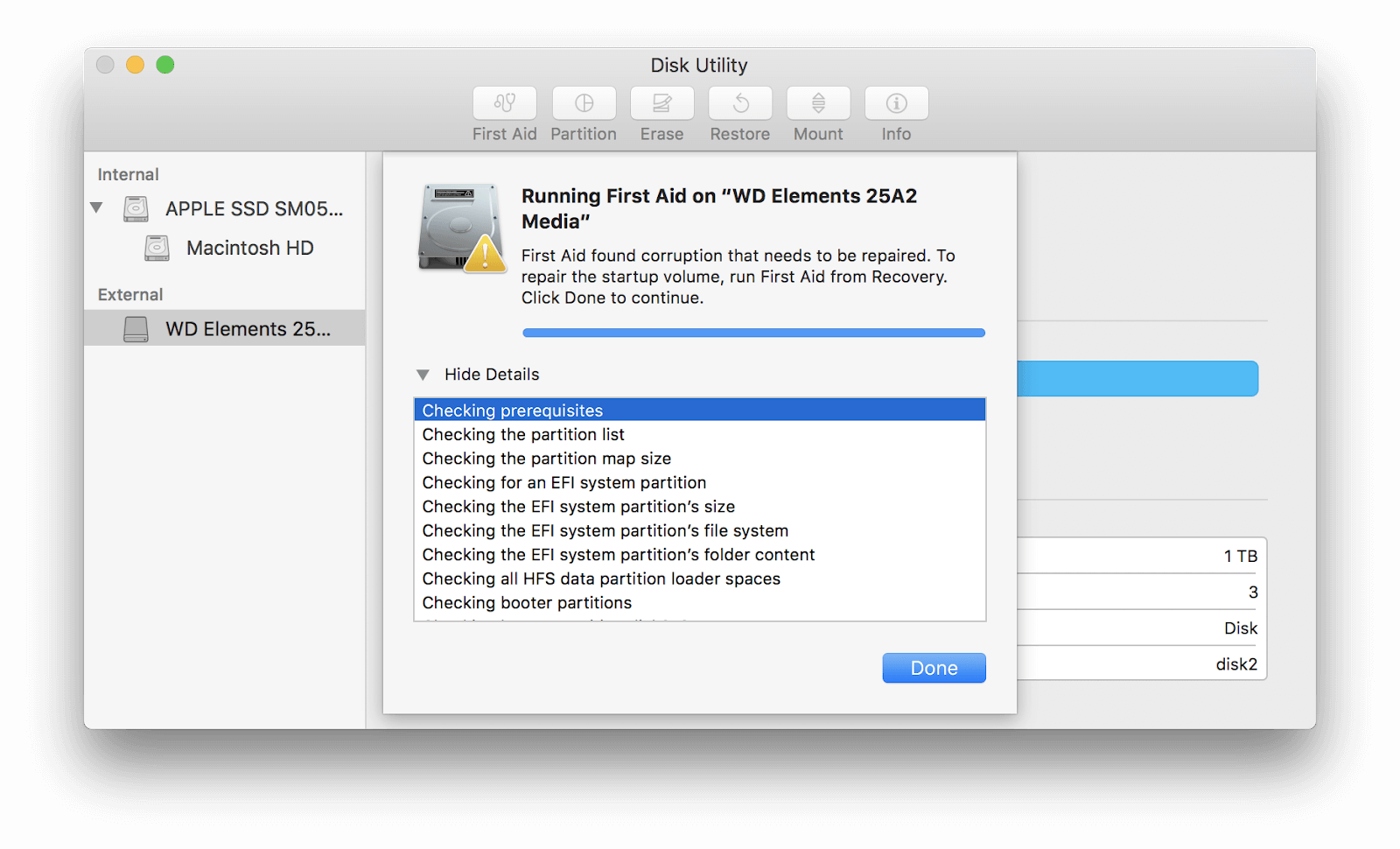
Bu nedenle, iMac'in kapanmaması durumunda, bunun nedeni disk bozulmasıysa, sistem işlemciniz diskteki içeriği yazmanın yanı sıra okuyamaz. Bu, cihazınızda birçok soruna neden oldu ve olası sorunlardan biri Macbook'un düzgün kapanmaması olabilir.
B. Eski veya Bozuk İşletim Sistemi
Birçok Mac kullanıcısı tarafından bildirilen bir diğer yaygın sorun, eski veya bozuk işletim sistemidir. Dünyanın en gelişmiş işletim sistemine sahip olduğunuzu ve hala eski sürümünü kullandığınızı hayal edin. İdeal bir durum olmaz çünkü aynı şeyi kullanmaya devam ederseniz bir kabusa dönüşebilir ve işletim sisteminin bozulmasına neden olabilir.
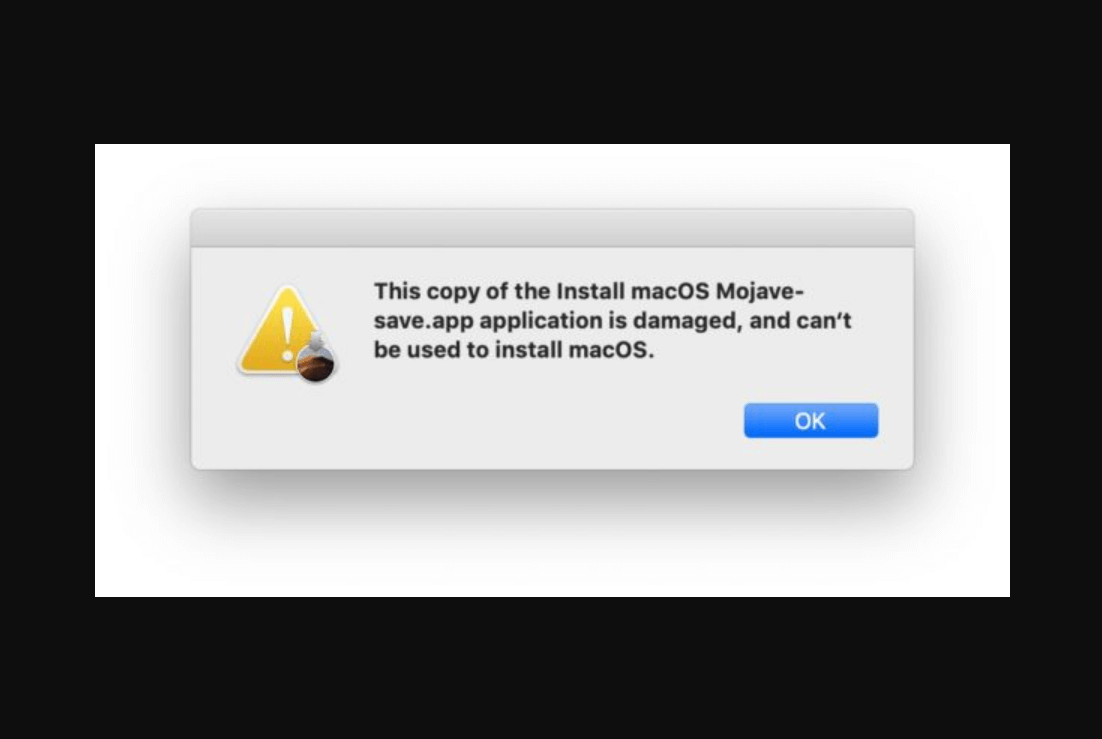
Açıktır ki, özelliklerin çoğu çalışmayı durduracaktır ve bu, tam da gerektiği gibi, bir bütün olarak sisteminize iyi bir tekme verebilir. Bu nedenle, bozuk veya eski bir MacOS'unuz varsa, aynısını güncellemeniz veya çözünürlükleri aramanız son derece gereklidir.
C. Önbellek Verileri
Makineler, insanın ancak hayal edebileceği kadar farklı şekillerde birbirine o kadar derinden bağlıdır ki. Bu nedenle, bir kısmındaki herhangi bir değişiklik veya ince ayar, diğer tarafında etkisini gösterecektir. Bu nedenle, Mac'iniz pek çok denemeden sonra kapanmıyorken önbellek verilerini de kontrol etmeniz gerekiyor. Mac'inizin düzgün şekilde kapanmaması durumunda önbelleğin rol oynama olasılığından biridir.
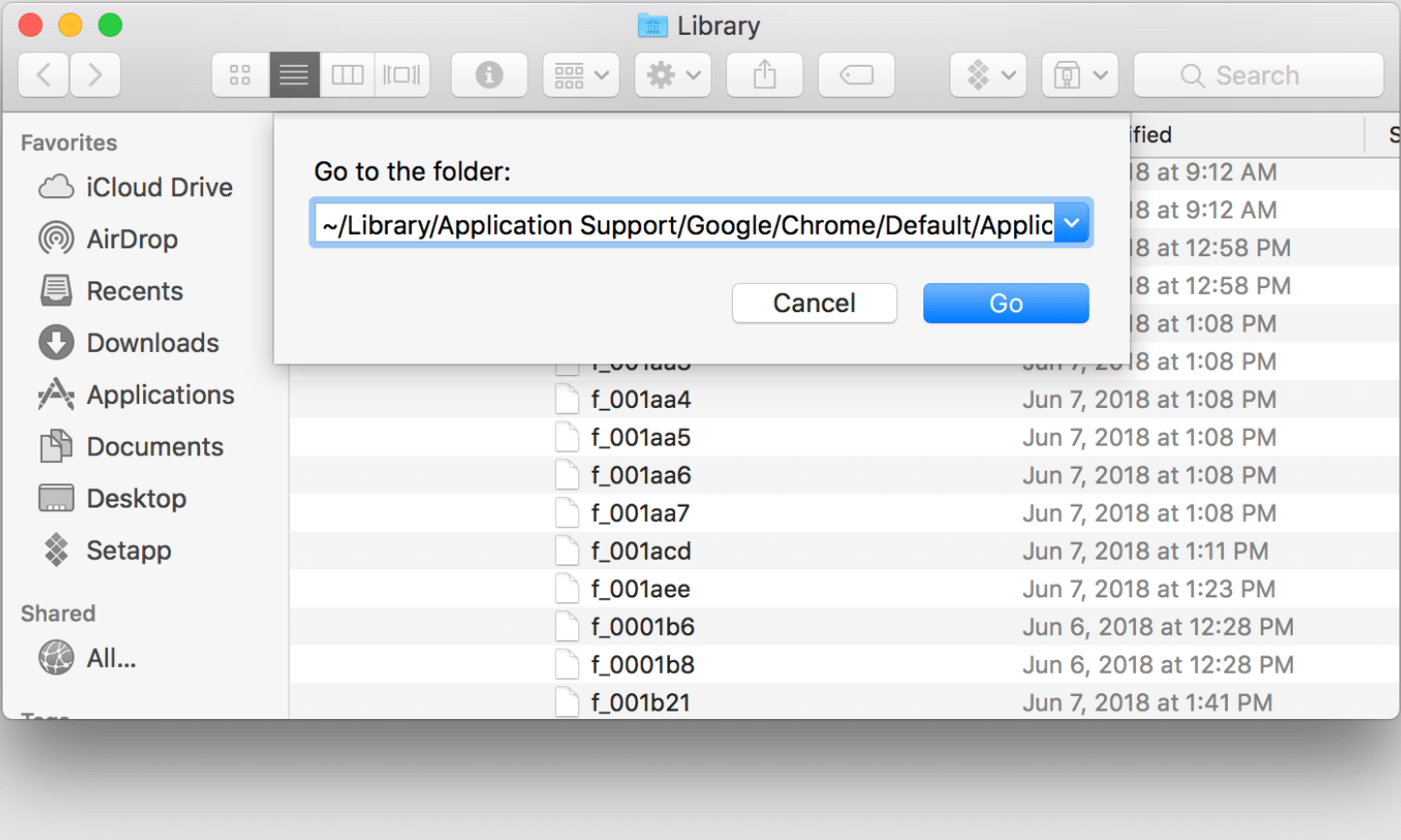
Bu nedenle, Mac'inizde normal işlevleri yürütmek için yararlı olan geçici dosyaları aramanız gerekir. Bu geçici önbellek büyük bir gereksiz dosya yığını haline geldiyse, bunları sistemden temizlemek önemlidir. Veya bunları cihazınızda tutmak (oldukça eski ve aşırı miktarda), sisteminizin her zaman komik davranmasına neden olur.
D. Sistem Yönetimi Denetleyicisi Sorunu
Takım Yöneticiniz bile bir süreyi batırır ve her şey tüm zaman boyunca dağınık hale gelir. Ancak önemli olan soruna karşı tutumu ve sorundan kurtulmak için gerekli çözümü aramasıdır. Benzer şekilde, Sistem Yönetim Denetleyicisi, Mac'inizdeki tüm işlevler üzerinde bir sekme tutmak için tasarlanmış güçlü bir Apple aracıdır.
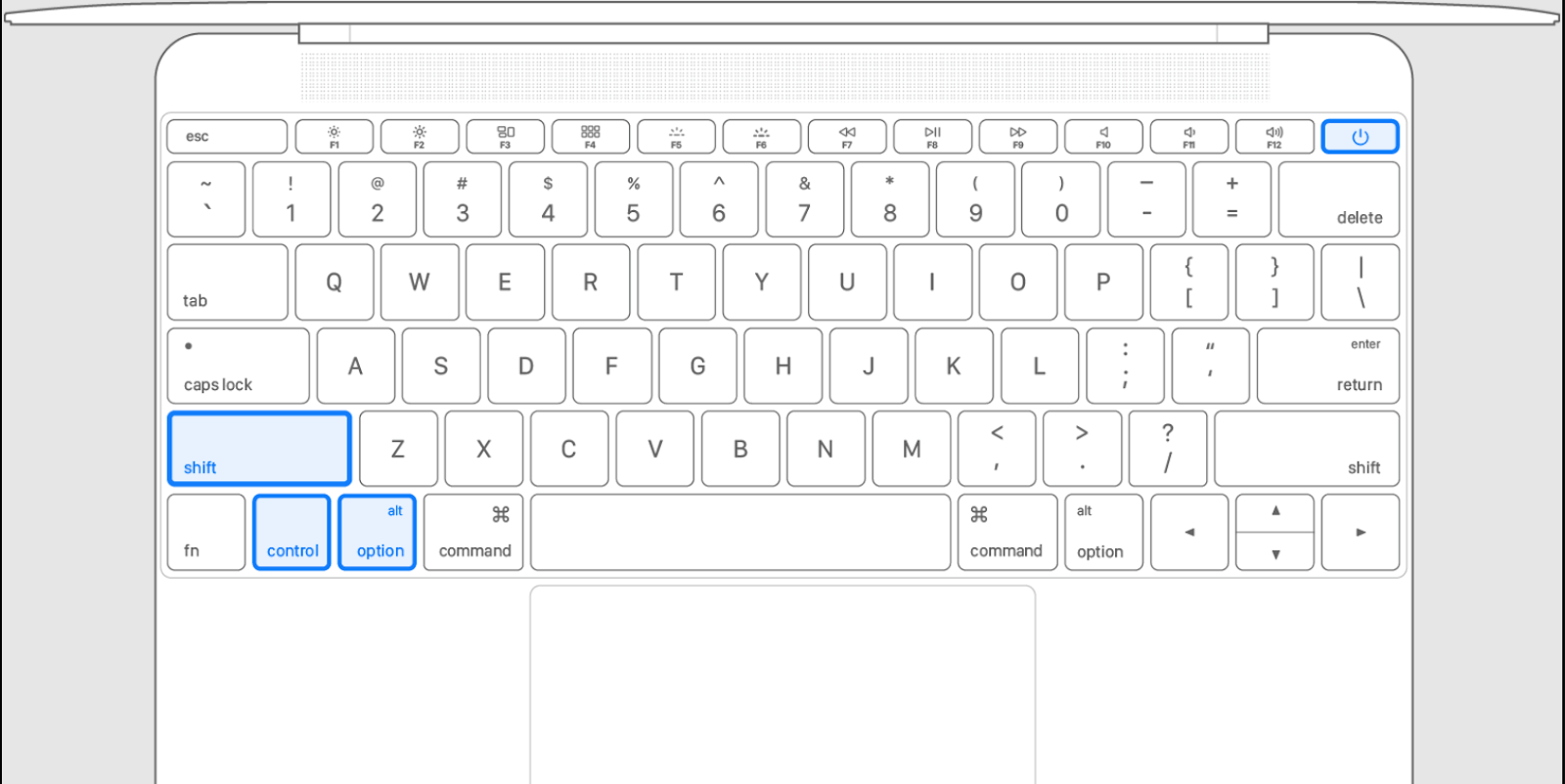
Ancak, Sistem Yönetim Denetleyicisinin onarılması gereken bir durumda olması durumunda her şey etkilenir. Bu, SMC arızası sorunu nedeniyle Mac'inizin kapanmayabileceği yerdir ve bu, çeşitli başka sorunlara neden olabilir.
iMac'in kapanmamasına neden olabilecek diğer nedenler, çevre birimleri, bozuk NVRAM ve bilgisayarınızın iyi durumda olmamasıdır. Tıpkı vücudumuz gibi, bilgisayar sistemi de zaman zaman dozaja ihtiyaç duyar ve bunu yapmazsak birçok zengin özellik çalışmayı durdurur. Bu nedenle, Mac'inizde ciddi bir şey olmadan ve Mac'iniz kapanmadan önce, yukarıdaki nedenleri kontrol edin ve bu düzeltmeleri (aşağıda verilmiştir) el altında bulundurun:
Mac Kapanmıyor sorunu nasıl düzeltilir:
Düzeltme 1: Mac Bilgisayarınızda Güç Bisiklete binme
Evet, çok karmaşık bir görev gibi görünüyor ama emin olun hiç de öyle değil. Ayrıca, Mac'in sorunsuz çalışmasını sağlamaktan bahsediyorsak, karmaşık bir görevi yerine getirmenin sorun olmayacağını düşünüyorum. Mac'inizde güç döngüsü, tüm sorunu çözebileceğinden, herhangi bir teknik çözüme geçmeden önce gerçekleştirmemiz gereken bir işlemdir.
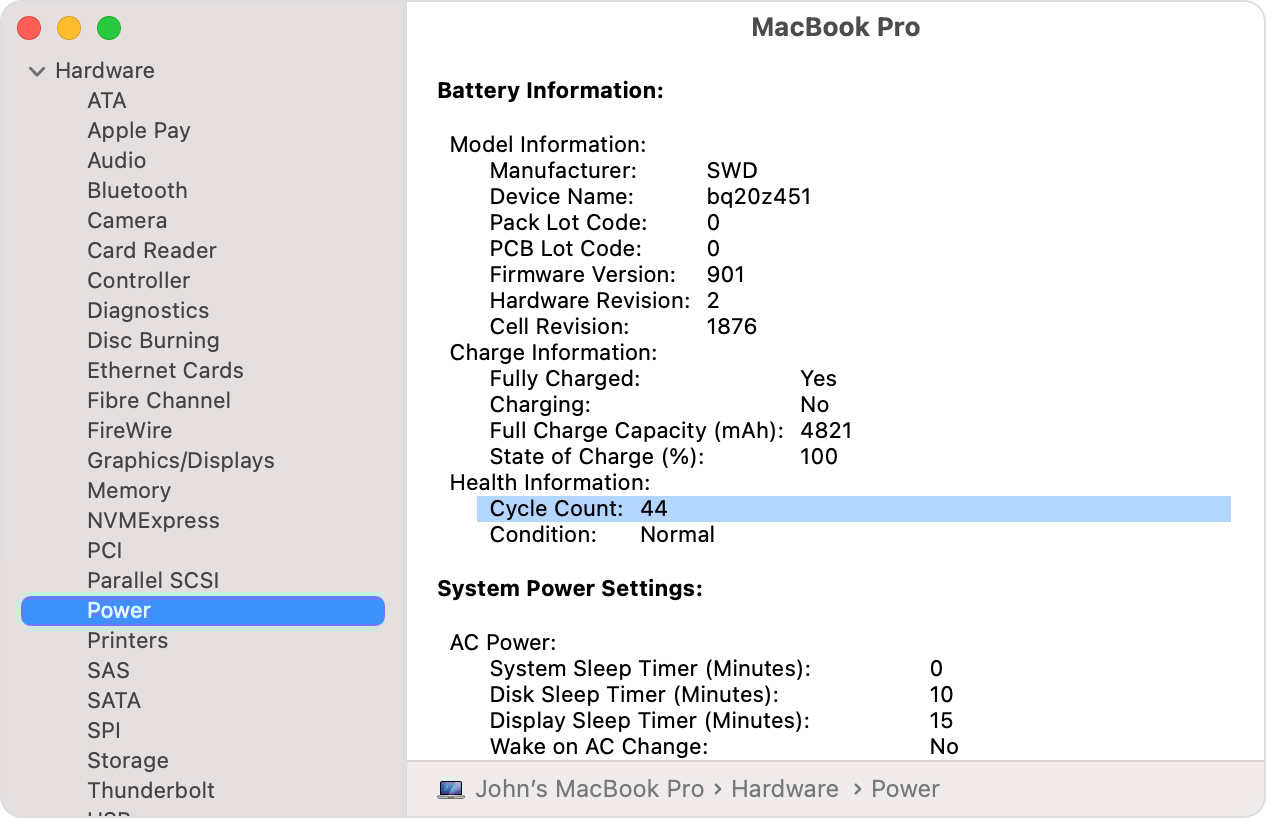
Bazen, yalnızca bazı bozuk ayarlar veya yapılandırmalar nedeniyle Mac'iniz sorunlara neden olmaya başlayabilir. Bu nedenle, güç döngüsü, geçici olanlar da dahil olmak üzere tüm kötü davranışlı dosyaları kaldırmada cihazınıza yardımcı olacaktır. Tek yapmanız gereken:
- Halihazırda etkin olan profilden çıkış yaparak başlamanız ve Mac'inizi kapatmanız gerekir (lütfen normal olarak kapanmıyorsa Mac'i zorla kapatın).
- Tam kapatmayı gönderin, diğer çevre birimleriyle birlikte güç kablosunu çıkarmanız ve 4-5 dakika (yaklaşık olarak) beklemeniz gerekir.
- Şimdi Mac tuş takımınızdaki Güç düğmesini basılı tutmanız ve yanıt vermesini beklemeniz gerekiyor. Açıldığında, Mac bilgisayarınızda oturum açın ve bazı görevleri başlatarak (test aşaması olarak) kullanmaya başlayın.
- Yeni başlatılan uygulamalara veya programlara eriştikten sonra, sorunun çözülüp çözülmediğini görmek için Mac'inizi kapatmayı deneyin. Basit!!
Düzeltme 2: Activity Monitor Kullanımı
Activity Monitor, Mac'inizdeki şu anda etkin olan tüm işlevleri sürekli kontrol eden araçlardan biri olduğundan. Bu nedenle, Mac'teki aktif programlar hakkında herhangi bir şey bilmek isterseniz, Activity Monitor'e başvurabilirsiniz. Bu, bilgisayarı kapatmaya çalıştığımızda (Mac veya Windows) hepimizin yaşadığı bir şeydir; beklentilere göre gitmiyor. Bunun nedeni, sisteminizde hala çalışmakta olan bir uygulama olması ve bu uygulamanın tüm kapatma Mac sürecini geciktiriyor olması olabilir.

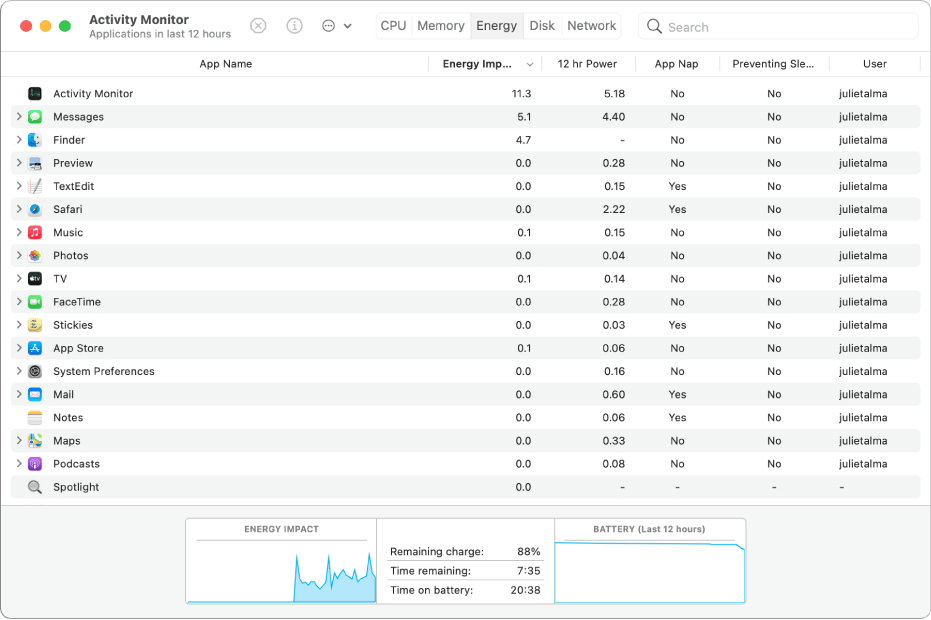
Ancak, birkaç kez arka planda çalışan uygulama takılıyor ve iMac'in kapanmaması gibi sorunlar yaratan bir döngü haline geliyor. Bu nedenle, PC'nizi kapatmaya çalışırken bu gözlemlediğiniz bir şeyse, Activity Monitor'ü (Spotlight altında Command + Spacebar) başlatın ve:
- Activity Monitor sayfasında, sorunlara neden olduğunu düşündüğünüz süreci daraltmanız gerekir.
- Bir sonraki adım, söz konusu uygulamaya dokunup Görevi sonlandır'ı seçmek olacaktır (ayrıca Sonlandır ve işlemi yeniden başlat'ı da seçebilirsiniz).
- Aynı programı Mac'inizde yeniden başlattıktan sonra, beklediğiniz gibi olup olmadığını görmek için Mac'inizi kapatın. Şimdi sorun şu ki, sorunlu olanı bulana kadar tüm çalışan programlar için aynı işlemi gerçekleştirmeniz gerekiyor. Basit!!
Düzeltme 3: En Son Sürüme MacOS Güncellemesi
Bunu söylemeye gerek yok ama cihazı her zaman güncel tutmalıyız, en azından işletim sistemi söz konusu olduğunda. Apple, dakika güncellemelerini oldukça sık yayınlar ve harika ve heyecan verici bir şeyler sunabilecekleri için bunları her zaman kontrol etmek gerekir. Sisteminizi kararlı ve kusursuz tutmak için bu güncellemeler çok gereklidir, ancak ya hepsini ya da birçoğunu kaçırırsanız? Aynen öyle!!
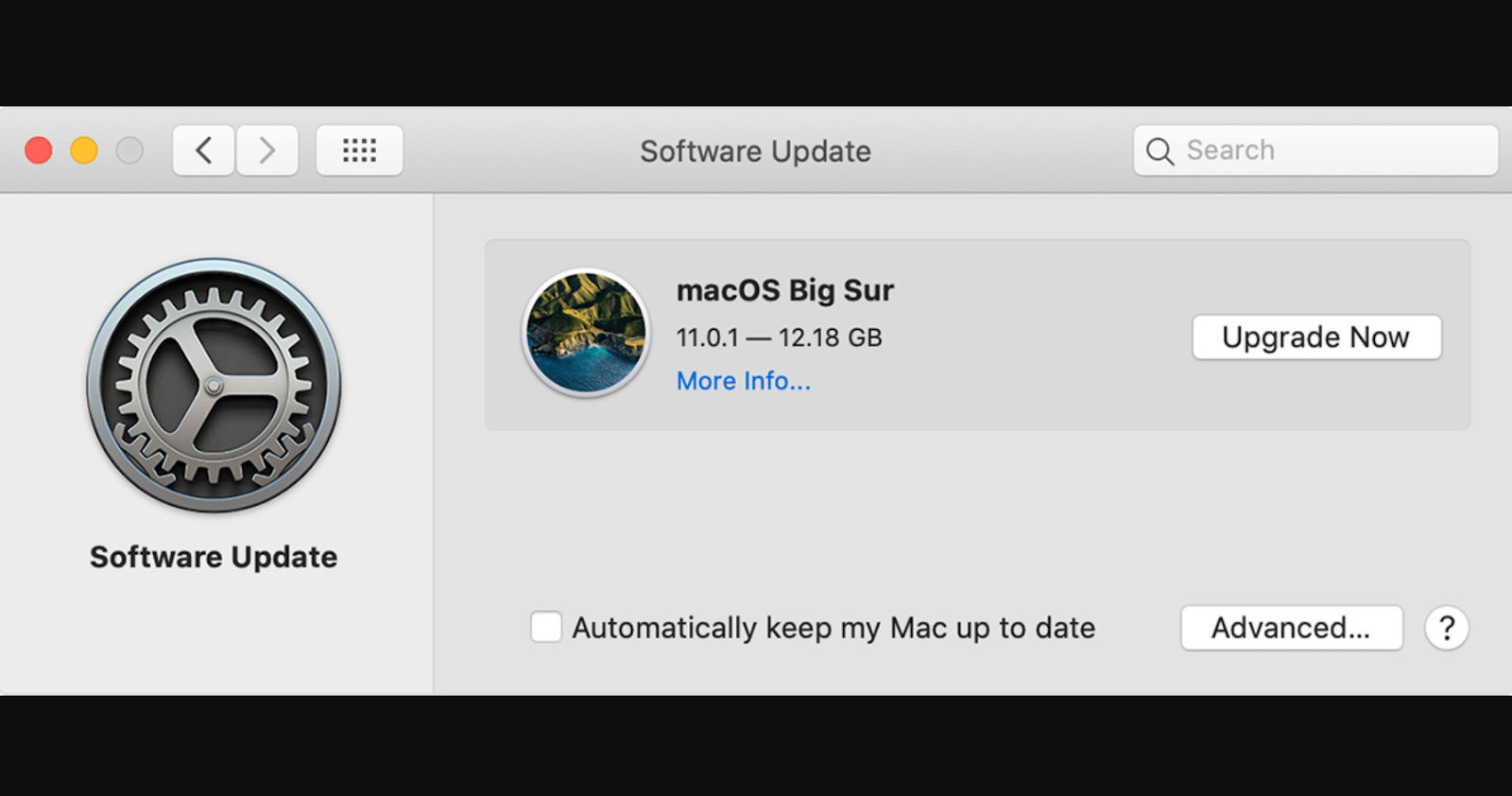
Mac'inize (performans açısından) büyük değişiklikler getirecek ve MacOS'un en son sürümünü güncellemediyseniz durum aşırı olabilir. Kullanıcıların sistemlerini en son MacOS'a güncellemediği ve Mac'in düşük performansından şikayet ettiği birçok durum olmuştur. Bu yüzden burada biraz daha proaktif olmanız ve Mac'inizde en son MacOS'un güncellenip güncellenmediğini kontrol etmeniz gerekiyor (aşağıda belirtildiği gibi):
- Mac ekranınızdaki Apple logosuna dokunarak Sistem tercihlerine gidin.
- Pencere açıldığında, herhangi bir güncelleme olup olmadığını kontrol etmek için Yazılım Güncelleme sayfasına gidin.
- Kalan bir güncelleme bulursanız, yazılım güncellemesine devam edin ve her şeyin düzgün çalışıp çalışmadığını görmek için Mac'inizi yeniden başlatın.
- Burada ayrıca (birkaç program kullandıktan sonra) Mac'inizin düzgün kapanıp kapanmadığını kontrol etmeniz gerekir.
Düzeltme 4. Disk Onarımı
iMac'iniz kapanmıyorken kullanabileceğiniz başka bir düzeltme, disk onarım işlemidir. Diskler Mac'inizin son derece önemli bir parçası olduğundan, düzgün çalışıp çalışmadıklarını sürekli olarak izlemeniz gerekir. Diskler, yönetici komutlarından talimatlara kadar her bilgiyi tutanlardır ve düzgün çalışmıyorlarsa, bunu otomatik olarak bileceksiniz, Maviden çıktığında, sisteminiz garip davranmaya başlayacak, kontrol etmek için kazmanız gerekir. disk performansı ve durumu aşağıda belirtildiği gibi:
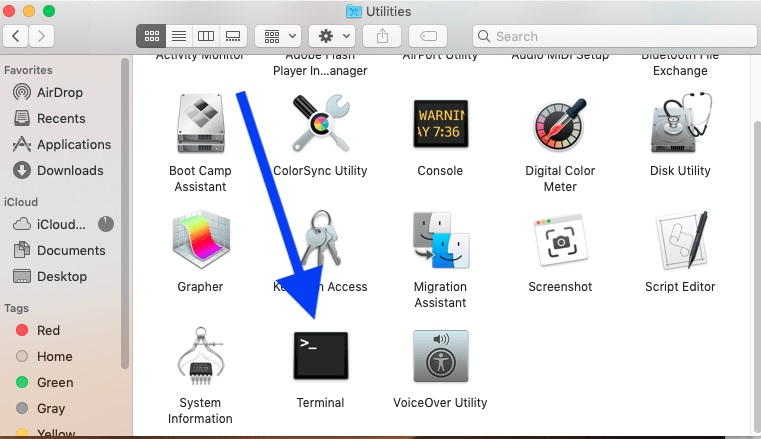
- Finder'ı başlatarak Yardımcı Programlar altında Terminal'e gidin
- Terminal penceresi açıldığında, birkaç görevi (aşağıda listelenmiştir) tek tek gerçekleştirmeniz ve tamamlanmasını beklemeniz gerekir.
rm -rf ~/Library/Caches/*
rm -rf ~/Library/Saved\ Application\ State/*
sudorm -rf /Library/Caches/*
sudorm -rf /System/Library/Caches/*
atsutil databases -removeUser
sudoatsutil databases -remove
sudoatsutil server -shutdown
sudoatsutil server -ping
sudorm -rf /var/folders/*
- Tüm liste çalıştırılıp kontrol edildikten sonra, Mac'in kapanmama sorununun çözülüp çözülmediğini görmek için Mac'inizi yeniden başlatın.
Düzeltme 6: Tercihlerden Geçici Verileri Temizle
Mümkün olan her çözümü kullandıktan sonra, Mac'iniz hala düzgün şekilde kapanmıyorsa geçici dosyalara bakmanız gerekir. Bunu yapmak için kendinizi Terminal bölümüne gidin (yukarıdaki bölümde, Düzeltme 5'te yaptığımız gibi). Sayfaya girdikten sonra, birkaç komutu tek tek gerçekleştirmeniz ve bunların tamamlanmasını beklemeniz gerekir (aşağıda listelenmiştir).
sudo rm -f /Library/Preferences/com.apple.loginwindow.plist
sudo rm -f /private/var/db/.AppleUpgrade
sudo rm -f /private/var/db/.SoftwareUpdateAtLogout
sudo reboot
Yukarıdaki komutları uygulamak, cihazda daha fazla alan oluşturmak için tüm geçici tercihleri temizleyecek ve etraftaki küçük sorunları çözecektir. Şimdi, Mac'in kapatılıp kapatılmadığını görmek için Mac'inizi yeniden başlatın.
Toplama:
Ne kadar ileri teknoloji kullanırsanız kullanın, bazı aksaklıklar yaşarsa, suç geliştiriciye aittir. Belki geliştirici hatalıdır, ancak çoğu zaman bu, kullanıcının o ürünü nasıl kullandığına bağlıdır. Macbook'larda, kullanıcıların Mac'lerinin aniden düzgün şekilde kapanmadığını bildirdiği zamanlar vardır. Mac'in neden kapanmadığını listeleyebileceğiniz kadar çok neden olabilir, bu nedenle bu sorunları tanımlamanız ve ardından yukarıda belirtilen çözümlere bakmanız gerekir. iMac'in kapanmaması için yukarıdaki düzeltmeleri keşfedin ve bir daha Mac sorunlarıyla karşılaşmamak için Mac'inizi güncel tutun.
Sonraki Okumalar:
Windows Kapatma İşleminizi Nasıl Özelleştirirsiniz?
Mac'inizi Daha Hızlı Çalıştıracak ve Disk Alanında Boş Alan Açacak En İyi Yazılım
Bilgisayarın Uyumak Yerine Kapanması Nasıl Onarılır
